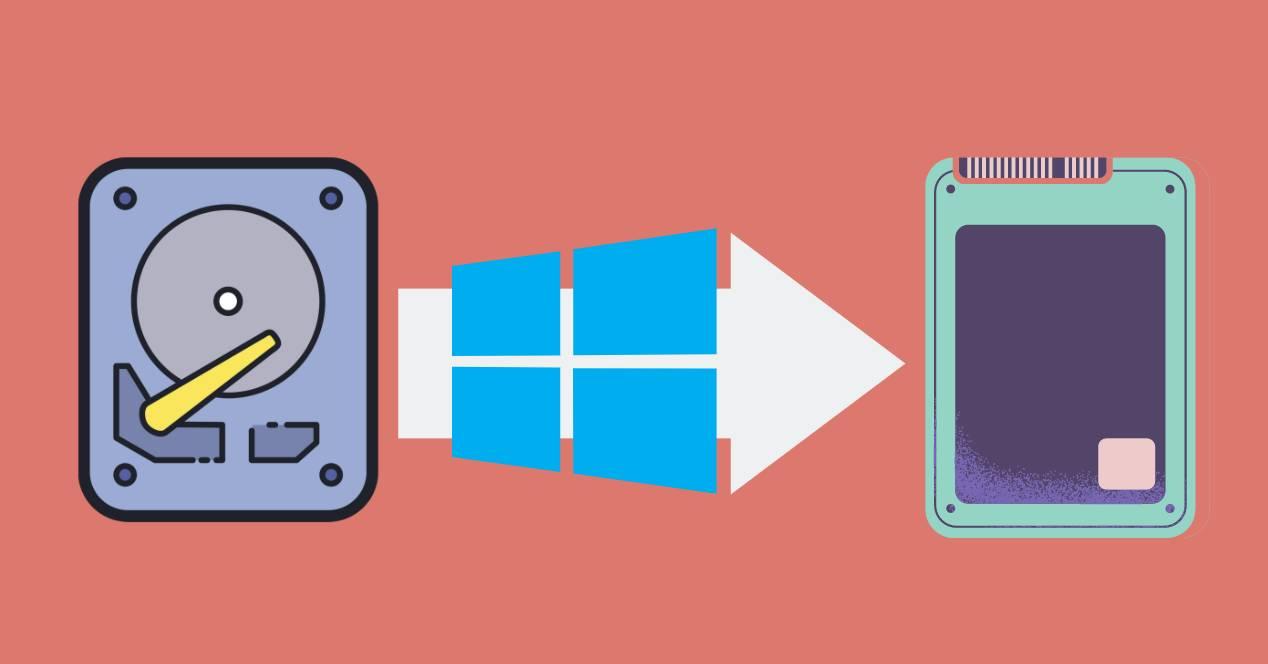Te has comprado una unidad de estado sólida por el hecho que el disco duro de tu viejo portátil u ordenador de sobremesa se solía saturar continuamente, en el administrador de tareas se ponía al 100%. Sin embargo, os encontráis con la pesadez de volverlo a instalar todo de nuevo. No os preocupéis, ya que os vamos a explicar cómo instalar Windows en un SSD, ya sea que estemos hablando de Windows 10 u 11.
La evolución de las unidades de almacenamiento masivo se estancó durante años por la dominación de los discos duros, que, si bien cada vez ofrecían más almacenamiento, sus limitaciones físicas hicieron que la velocidad de acceso a los datos y la transferencia de los mismos se viese limitada. La solución a ello es dejar de usar dicho formato y usar memorias RAM no volátiles, lo que tradicionalmente conocemos como memorias flash, que permiten una velocidad de acceso y de transferencia mucho más altas que un disco duro. Es aquí donde muchos se ven tentados en instalar el sistema operativo de su PC en la unidad de estado sólido y en este artículo os vamos a explicar cómo hacerlo.
¿Qué tipo de unidad escoger para Windows?
En primer lugar, vamos a dejar claro que esto es independiente de si usamos una unidad del tipo SATA, una M.2 o cualquier otro formato que aparezca en el futuro. En todo caso, nuestro consejo es que, si buscas reemplazar los discos duros por unidades SSD, que optes por una combinación entre ambos tipos de unidades de estado sólido y que dependiendo del tipo de aplicación que vayas a usar.
- Por ejemplo, no es ningún secreto que a futuro las aplicaciones de edición de vídeos, los videojuegos y la edición gráfica, tanto 2D como 3D, se aprovechan del alto ancho de banda de los SSD M.2 y su interfaz del tipo PCI Express.
- Otro tipo de aplicaciones con una unidad SATA tienen bastante y desde el momento en que factor forma permiten más chips en placa pueden llegar a tener mucha más capacidad. Por lo que instalar Windows en una de estas unidades tampoco es una mala idea, y más cuando el sistema operativo es la aplicación que por A o por B acaba ocupando más espacio de almacenamiento.
¿Cómo instalar Windows 11 en un SSD?
Ahora bien, vayamos a lo que nos interesa que es instalar Windows 11 en un SSD.
- Lo primero que tendrás que hacer es inicializar la nueva unidad de almacenamiento en el administrador de discos y asignarle una o varias particiones. Échale un vistazo a esta tutorial donde te explicamos como hacerlo.
- Asegúrate de tener seleccionada la casilla GPT a la hora de configurar el SSD, Windows no puede inicializar en unidades sin esta característica activa.
- Nosotros no recomendamos quitar el disco duro en el que tenías instalado Windows, simplemente utiliza una de las herramientas para clonar datos de una unidad a otra. Sobre ello también tenemos un completo tutorial.
- Esto te permitirá seguir trabajando con el mismo entorno sin tener que perder el tiempo reinstalado nada, por lo que es rápido y preciso.
- Antes de hacer la clonación, asegúrate de eliminar al completo todas las aplicaciones y datos que ya no necesites nunca más.
- Una vez hayas trasladado los datos, en la BIOS cambia el orden de prioridad de arranque de las unidades y haz que empiece en la nueva unidad para comprobar que todo funciona sin problemas.
Tras estos pasos lo que vayas a hacer con tu antiguo disco duro ya no es cosa nuestra, pero deberías poder disfrutar ya de las ventajas de ejecutar Windows 11 en un SSD.